
अगले व्यावहारिक ट्यूटोरियल में मैं उन्हें पढ़ाने जा रहा हूं कैसे एक पाठ फ़ाइल एन्क्रिप्ट करने के लिए एक के साथ इसे बचाने के लिए पासवर्ड पूरी तरह से यकीन है।
हम इसके साथ करेंगे GPG, के माध्यम से उपयोग करने के लिए एक सरल आदेश आराम o अंतिम हमारे Ubuntu या वितरण के आधार पर डेबियन.
GPG टर्मिनल से केवल उस मार्ग तक पहुंचना, जहां हम एन्क्रिप्ट करने के लिए फ़ाइल है, और केवल डालकर उपयोग करना बेहद आसान है जीपीजी-सी, हम अपनी फ़ाइल को एक के साथ सुरक्षित करेंगे पासवर्ड पूरी तरह से सुरक्षित और जिज्ञासु की निगाह से बाहर सुरक्षित होगा, अपने निजी कंप्यूटर को साझा करने वाले लोगों के लिए आदर्श है।
ताकि आप बेहतर देख सकें कि इसका उपयोग करना कितना आसान है, हम इसे एक टेक्स्ट फाइल के साथ करने जा रहे हैं prueba और हमारे में स्थित है मुख्य डेस्क, तो चलो काम करने के लिए और चलो हाथ से व्यायाम शुरू करते हैं।
उबंटू में किसी फ़ाइल को कैसे एन्क्रिप्ट करें
पहली चीज जो हमें करनी चाहिए वह है एक खुला नया टर्मिनल और डेस्कटॉप पर जाएं:
- सीडी डेस्क

एक बार हमारी फ़ाइल के सही पथ में एन्क्रिप्ट करने के लिए, इस मामले में पाठ फ़ाइल को बुलाया जाता है prueba, हमें सिर्फ कमांड टाइप करना है जीपीजी-सी प्लस "एन्क्रिप्ट करने के लिए फ़ाइल का नाम":
- gpg -c परीक्षण

पहले से एन्क्रिप्टेड फ़ाइल को डिक्रिप्ट कैसे करें
पैरा फ़ाइल को डिक्रिप्ट करें यह पथ तक पहुंचना जितना आसान होगा, यह याद रखना कि इस मामले में यह डेस्कटॉप था, और gpg कमांड का उपयोग करने के साथ-साथ फ़ाइल का नाम इसके विस्तार सहित डिक्रिप्ट करने के लिए, इस मामले में यह होगा:
- gpg test.gpg
अब हमें केवल यह पुष्टि करनी होगी कि हम फ़ाइल के मालिक हैं या पिछले चरण में बनाए गए पासवर्ड को टाइप करके हमारी अनुमति है:
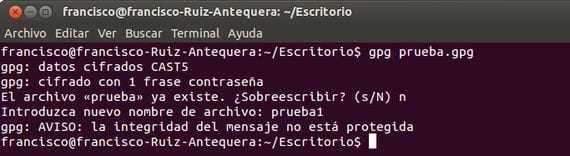
अगर हमने फाइल को डिलीट नहीं किया है prueba मूल, यह हमें का विकल्प देगा अधिलेखित से नाम बदलने.
अधिक जानकारी - विंडोज 12.10 के साथ Ubuntu 8 कैसे स्थापित करें
मैं कुछ ऐसा चाह रहा था, धन्यवाद
salu2
बहुत बढ़िया और सरल धन्यवाद